Atualizar o Linux Mint pelo Gerenciador de Atualizações (MintUpdate)
Como atualizar seu Linux Mint pelo Gerenciador de Atualizações:
Procure pelo ícone do Gerenciador no painel do Mint, próximo ao relógio:
Se houverem atualizações a serem instaladas, elas aparecerão aqui. Clique em instalar atualizações:
Padrões do status dos ícones do Gerenciador do Mint:
Níveis de atualização.
Para segurança sempre deixe no nível três que é o padrão.
Este gerenciador de atualizações utiliza um sistema de classificação dos pacotes, que são classificados em 5 níveis:
Uma vez que o Linux Mint utiliza repositórios adicionais, este sistema permite que você faça atualizações de forma seletiva, evitando a desestabilização do seu sistema.
Portanto, ao abrir seu Gerenciador de Atualizações, confira se estão selecionados apenas os pacotes de nível 1, 2 e 3.
E reforçando: não habilite os pacotes de nível 4 e 5, para evitar aborrecimentos posteriores!

Fonte de consulta: http://www.vivaolinux.com.br/dica/Linux-Mint-Utilizando-o-MintUpdate
Sugestões de leitura:
Procure pelo ícone do Gerenciador no painel do Mint, próximo ao relógio:
Se houverem atualizações a serem instaladas, elas aparecerão aqui. Clique em instalar atualizações:
Padrões do status dos ícones do Gerenciador do Mint:
Níveis de atualização.
Para segurança sempre deixe no nível três que é o padrão.
Este gerenciador de atualizações utiliza um sistema de classificação dos pacotes, que são classificados em 5 níveis:
- Os pacotes de nível 1 ou 2 são as atualizações "seguras", que foram testadas pela equipe do Linux Mint.
- Os pacotes de nível 3 são pacotes vindos diretamente dos repositórios do Ubuntu, sem checagem adicional.
- Os pacotes de nível 4 e 5 são atualizações potencialmente perigosas, que devem ser evitadas.
Uma vez que o Linux Mint utiliza repositórios adicionais, este sistema permite que você faça atualizações de forma seletiva, evitando a desestabilização do seu sistema.
Portanto, ao abrir seu Gerenciador de Atualizações, confira se estão selecionados apenas os pacotes de nível 1, 2 e 3.
E reforçando: não habilite os pacotes de nível 4 e 5, para evitar aborrecimentos posteriores!

Fonte de consulta: http://www.vivaolinux.com.br/dica/Linux-Mint-Utilizando-o-MintUpdate
Sugestões de leitura:
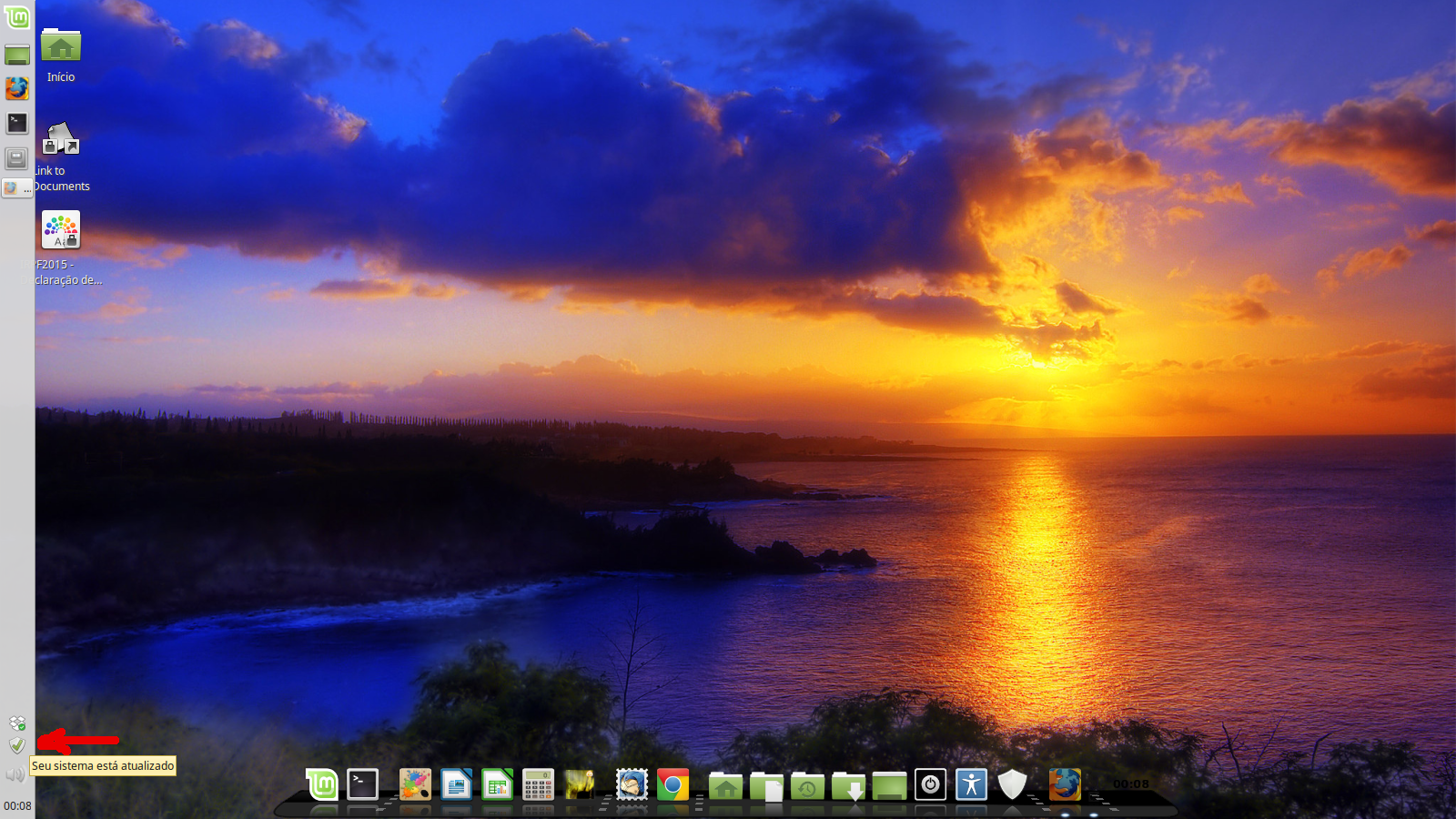




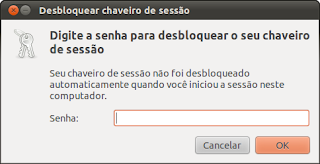
Comentários